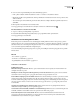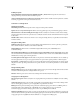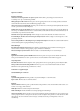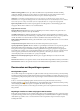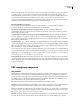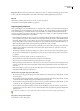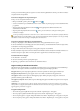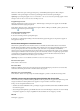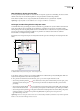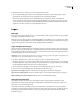Operation Manual
ADOBE READER 8
Handboek
36
3 Ga tijdens het meten van objecten op een van de volgende manieren te werk:
• Als u de schaalverhouding (bijvoorbeeld 3:2) in de tekengebieden wilt wijzigen, geeft u de juiste getallen op in het
gereedschapsvenster. U kunt desgewenst de maateenheid naast dit verhoudingsgetal wijzigen.
• Selecteer in het gereedschapsvenster de optie Maatmarkeringen als u de lijnen die u tekent, als opmerking wilt
weergeven. U kunt vervolgens met het gereedschap Handje dubbelklikken op de opmerking en de meting weergeven
voor de segmenten die u hebt getekend. Tenzij u Maatmarkeringen hebt ingeschakeld, verdwijnt het object dat u hebt
getekend als u een ander object meet of een ander hulpmiddel selecteert.
Lagen
PDF-lagen
In Reader is het mogelijk gelaagde inhoud weer te geven, af te drukken en hierin te navigeren in PDF's die zijn gemaakt in
toepassingen zoals InDesign, AutoCAD en Visio.
U kunt de weergave van lagen bepalen met de standaardinstellingen en de instellingen voor de openingsweergave. Als het
document bijvoorbeeld copyrighttekst bevat, kunt u gemakkelijk de laag met die tekst verbergen wanneer het document op
scherm wordt weergegeven, terwijl de tekst in de laag wel altijd zichtbaar is bij afdrukken.
Lagen weergeven of verbergen
Gegevens kunnen in verschillende lagen van een PDF zijn opgeslagen. De lagen die in de PDF worden weergegeven, zijn
gebaseerd op de lagen die zijn gemaakt in de oorspronkelijke toepassing. U kunt in Reader geen lagen maken. Wel kunt u
de lagen bekijken en de inhoud van elke laag weergeven of verbergen met het venster Lagen in het navigatiegebied. Items
in vergrendelde lagen kunnen niet worden verborgen.
Opmerking: met het vergrendelingspictogram in het venster Lagen wordt aangegeven dat een laag alleen ter informatie is. De
zichtbaarheid van een vergrendelde laag kan niet worden gewijzigd.
1 Kies Beeld > Navigatievensters > Lagen en ga vervolgens op een van de volgende manieren te werk:
• Klik op het oogpictogram om een laag te verbergen. Klik op het lege vak om een verborgen laag weer te geven. Een laag
is zichtbaar wanneer het oogpictogram aanwezig is en verborgen wanneer het oogpictogram afwezig is. Deze instelling
vervangt tijdelijk de instellingen in het dialoogvenster Laageigenschappen.
• Kies een optie in het menu Opties in het venster Lagen als u meerdere lagen wilt weergeven of verbergen.
2 Voer een van de volgende handelingen uit in het menu Opties van het venster Lagen:
Lagen tonen voor alle pagina's Hiermee worden alle lagen van alle pagina's in het document weergegeven.
Lagen tonen voor zichtbare pagina's Hiermee worden alleen lagen voor de momenteel zichtbare pagina's weergegeven.
Zichtbaarheid bij openen opnieuw instellen Hiermee herstelt u de standaardinstelling van lagen.
Gelaagde inhoud bewerken
U kunt inhoud selecteren of kopiëren met de gereedschappen Selectie of Momentopname als het PDF-document
gebruiksrechten bevat. Met deze gereedschappen wordt alle zichtbare inhoud herkend en geselecteerd, ongeacht of de
inhoud zich op een geselecteerde laag bevindt.
U kunt inhoud, zoals revisie-opmerkingen, stempels of formuliervelden, op dezelfde manier toevoegen aan gelaagde
documenten als aan andere PDF-documenten. De inhoud wordt echter niet toegevoegd aan een specifieke laag, zelfs niet
als die laag is geselecteerd wanneer de inhoud wordt toegevoegd. In plaats daarvan wordt de inhoud aan het gehele
document toegevoegd.